So verwenden Sie das WordPress-Baidu-Plug-in
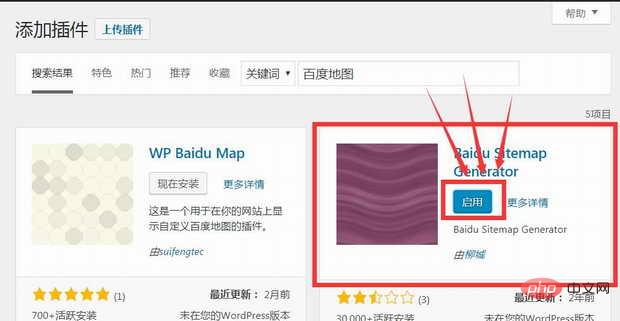
Wenn Sie mehr über WordPress erfahren möchten, klicken Sie auf: WordPress-Tutorial
Im Folgenden wird Ihnen das Tutorial zur Installation des WordPress Baidu-Plug-Ins vorgestellt.
Betreten Sie das WordPress-Backend, klicken Sie auf das Plug-in => Installieren Sie das Plug-in, wie unten gezeigt:
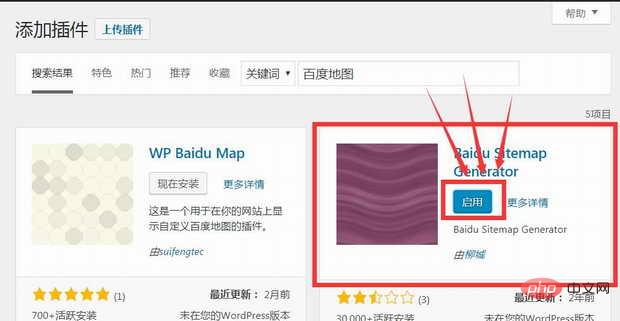
Klicken Sie auf „Jetzt installieren“, die Installation beginnt. Es dauert etwa ein paar Sekunden. Nach Abschluss der Installation wird die Schaltfläche „Aktivieren“ angezeigt, wie unten gezeigt:
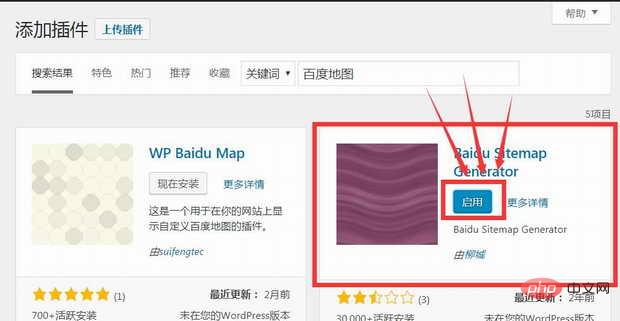
Klicken Sie auf die Schaltfläche „Aktivieren“, um dieses Plugin zu aktivieren. Hier erscheint das Baidu-Plugin im Hintergrundeinstellungsmenü, wie unten gezeigt:
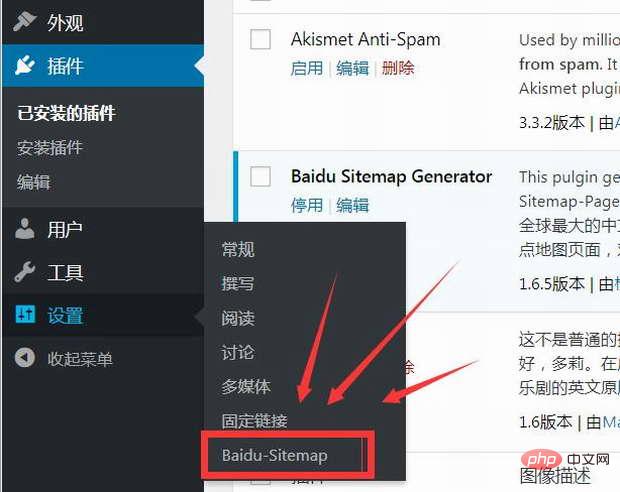
Klicken Sie auf „Baidu-Sitemap“, um Baidu aufzurufen Karteneinstellungsschnittstelle, wie unten gezeigt:
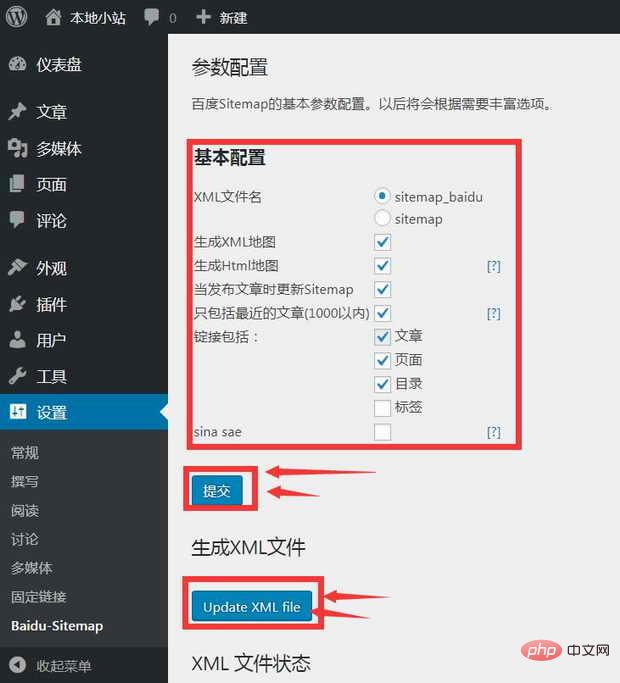
Überprüfen Sie die relevanten Optionen wie oben gezeigt und klicken Sie dann auf die Schaltfläche „Senden“, damit wir fertig sind. Klicken Sie dann auf die Schaltfläche „XML-Datei aktualisieren“, um die Karte zu generieren. An diesem Punkt wird die Sitemap eingerichtet und generiert.
Lassen Sie mich Ihnen zwei weitere relativ einfach zu verwendende Plug-Ins von Baidu vorstellen.
Baidu Xiongzhao ist eine neue Plattform von Baidu. Sie zeigt den Originalinhalt Ihrer Website in kürzester Zeit in den Baidu-Suchergebnissen an, was dazu beiträgt, das Ranking und die Gewichtung der Baidu-Suche zu verbessern. Dadurch erhöht sich auch der Website-Traffic. Gemäß den Anforderungen von Baidu erfordert der Zugriff auf das Baidu Xiongzhao-Konto einige Änderungen an der Website. Der entsprechende Code ist nicht für jedermann geeignet. Daher führen wir zwei Xiongzhao-Plug-Ins ein, Fanly Submit und BaiduXZH Submit, mit denen Originalinhalte effektiv übermittelt und entfernt werden können die Notwendigkeit, mehr Zeit zu verbringen und sich auf die Website zu konzentrieren.
1. Fanly Submit erfordert das Hinzufügen von Xiongzhao APPID und Xiongzhao Token, damit Sie es auch automatisch mit Xiongzhao verbinden können pusht Artikel, was unglaublich einfach ist. Sehen Sie sich das Bild unten an, füllen Sie die Lücken aus und aktivieren Sie alle Optionen. Beachten Sie jedoch, dass Sie den Grad der Originalität Ihrer Artikel kennen müssen. Wenn es wahr ist, dass es nur wenige Originale gibt, wird Xiongzhao die Originalität Ihrer Artikel nicht selbst beurteilen Reichen Sie immer einige minderwertige Artikel ein. Die Anzahl der Einreichungen für Pseudo-Originalartikel wird reduziert.
Im Folgenden finden Sie die Optionen für die Artikelveröffentlichungsseite. Nachdem alle oben genannten Punkte standardmäßig aktiviert sind, wird der untere Teil automatisch aktiviert, oder Sie können ihn selbst ändern.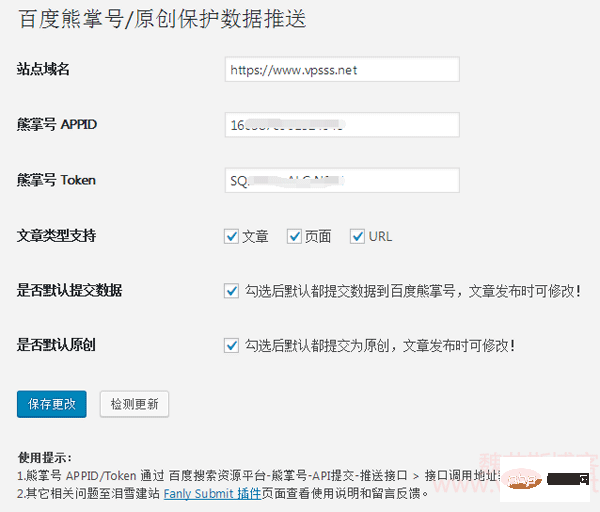
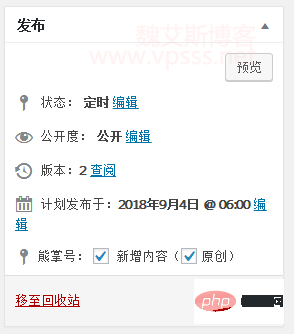 Das Fanly Submit-Plugin kann nicht im WordPress-Plugin gefunden werden. Es kann nur von der Website des Autors heruntergeladen werden. 2. Baidu Artikel, um sicherzustellen, dass sie von Baidu innerhalb von 24 Stunden eingefügt werden können, wodurch die Suchmaschinenoptimierung der Website verbessert wird.
Das Fanly Submit-Plugin kann nicht im WordPress-Plugin gefunden werden. Es kann nur von der Website des Autors heruntergeladen werden. 2. Baidu Artikel, um sicherzustellen, dass sie von Baidu innerhalb von 24 Stunden eingefügt werden können, wodurch die Suchmaschinenoptimierung der Website verbessert wird.
Dieses Plug-in wurde, wie Fanly Submit oben, von einem Drittanbieter entwickelt. Dieses Plug-in ist offiziell in WordPress enthalten und kann auf der WordPress-Plug-in-Seite gesucht und installiert werden. Die Einstellungsoberfläche ist fast dieselbe wie beim obigen Plug-In, es gibt keinen großen Unterschied und der Effekt ist der gleiche. Ich möchte nicht ins Detail gehen.
Die beiden oben genannten Plug-Ins können die Einbindung des Baidu Xiongzhao-Kontos verbessern, Artikel automatisch pushen und den Originalitätsanteil erhöhen, da sie auch sehr einfach zu verwenden sind. Es gibt nichts zu erweitern und zu schreiben. Eines ist zu sagen: Wenn Sie den Code kennen, können Sie ihn selbst ändern. Wenn Sie den Code nicht kennen, sollten Sie die Verwendung eines ähnlichen Plug-Ins in Betracht ziehen. Schließlich sollte mehr Energie in den Betrieb der Website gesteckt werden.
Das obige ist der detaillierte Inhalt vonSo verwenden Sie das WordPress-Baidu-Plug-in. Für weitere Informationen folgen Sie bitte anderen verwandten Artikeln auf der PHP chinesischen Website!

Heiße KI -Werkzeuge

Undresser.AI Undress
KI-gestützte App zum Erstellen realistischer Aktfotos

AI Clothes Remover
Online-KI-Tool zum Entfernen von Kleidung aus Fotos.

Undress AI Tool
Ausziehbilder kostenlos

Clothoff.io
KI-Kleiderentferner

Video Face Swap
Tauschen Sie Gesichter in jedem Video mühelos mit unserem völlig kostenlosen KI-Gesichtstausch-Tool aus!

Heißer Artikel

Heiße Werkzeuge

Notepad++7.3.1
Einfach zu bedienender und kostenloser Code-Editor

SublimeText3 chinesische Version
Chinesische Version, sehr einfach zu bedienen

Senden Sie Studio 13.0.1
Leistungsstarke integrierte PHP-Entwicklungsumgebung

Dreamweaver CS6
Visuelle Webentwicklungstools

SublimeText3 Mac-Version
Codebearbeitungssoftware auf Gottesniveau (SublimeText3)

Heiße Themen
 So stellen Sie die WordPress -Artikelliste an
Apr 20, 2025 am 10:48 AM
So stellen Sie die WordPress -Artikelliste an
Apr 20, 2025 am 10:48 AM
Es gibt vier Möglichkeiten, die WordPress -Artikelliste anzupassen: Verwenden Sie Themenoptionen, verwenden Plugins (z. B. die Bestellung von Post -Typen, WP -Postliste, Boxy -Sachen), Code (Einstellungen in der Datei functions.php hinzufügen) oder die WordPress -Datenbank direkt ändern.
 Was sind die Plugins für WordPress blockieren IP?
Apr 20, 2025 am 08:27 AM
Was sind die Plugins für WordPress blockieren IP?
Apr 20, 2025 am 08:27 AM
WordPress IP -Blocking -Plugin -Auswahl ist entscheidend. Die folgenden Typen können berücksichtigt werden: basierend auf .htaccess: effizienter, aber komplexer Betrieb; Datenbankbetrieb: Flexible, aber geringe Effizienz; Firewall: hohe Sicherheitsleistung, aber komplexe Konfiguration; Selbstgeschrieben: höchste Kontrolle, erfordert aber mehr technisches Niveau.
 WordPress -Website -Konto Anmeldung
Apr 20, 2025 am 09:06 AM
WordPress -Website -Konto Anmeldung
Apr 20, 2025 am 09:06 AM
So melden Sie sich bei einem WordPress-Website-Konto an: Besuchen Sie die Anmeldeseite: Geben Sie die Website von URL Plus "/wp-login.php" ein. Geben Sie Ihren Benutzernamen und Ihr Passwort ein. Klicken Sie auf "Login". Überprüfung der Überprüfung zweistufiger Verifizierung (optional). Nachdem Sie sich erfolgreich angemeldet haben, sehen Sie das Dashboard der Website.
 Was tun, wenn ein Fehler in WordPress vorhanden ist
Apr 20, 2025 am 11:57 AM
Was tun, wenn ein Fehler in WordPress vorhanden ist
Apr 20, 2025 am 11:57 AM
WordPress-Fehlerlösungshandbuch: 500 Interner Serverfehler: Deaktivieren Sie das Plug-In oder überprüfen Sie das Serverfehlerprotokoll. 404 Seite nicht gefunden: Permalink überprüfen und sicherstellen, dass der Seitenlink korrekt ist. Weißer Todesbildschirm: Erhöhen Sie das Server -PHP -Speichergrenze. Datenbankverbindungsfehler: Überprüfen Sie den Datenbankserverstatus und die WordPress -Konfiguration. Weitere Tipps: Aktivieren Sie den Debug -Modus, überprüfen Sie Fehlerprotokolle und suchen Sie Unterstützung. Fehler verhindern: Aktualisieren Sie regelmäßig WordPress, installieren Sie nur die erforderlichen Plugins, sichern Sie regelmäßig Ihre Website und optimieren Sie die Leistung der Website.
 So zeigen Sie WordPress -Kommentare an
Apr 20, 2025 pm 12:06 PM
So zeigen Sie WordPress -Kommentare an
Apr 20, 2025 pm 12:06 PM
Aktivieren Sie Kommentare in der WordPress -Website: 1. Melden Sie sich im Administratorbereich an, wenden Sie sich zu "Einstellungen" - "Diskussionen" und überprüfen Sie "Kommentare zulassen". 2. Wählen Sie einen Ort aus, um Kommentare anzuzeigen. 3.. Anpassen Kommentare; V. 5. verwenden & lt;? Php commenter_template (); ? & gt; Tags zum Anzeigen von Kommentaren; 6. Verschachtelte Kommentare aktivieren; 7. Kommentarform einstellen; 8. Verwenden Sie Plugins und Verifizierungscodes, um Spam -Kommentare zu verhindern. 9. Ermutigen Sie Benutzer, Gravatar Avatar zu verwenden; 10. Erstellen Sie Kommentare, auf die Sie sich beziehen können
 So ändern Sie das Kopfbild des WordPress -Themas
Apr 20, 2025 am 10:00 AM
So ändern Sie das Kopfbild des WordPress -Themas
Apr 20, 2025 am 10:00 AM
Eine Schritt-für-Schritt-Anleitung zum Ersetzen eines Headerbildes von WordPress: Melden Sie sich beim WordPress-Dashboard an und navigieren Sie zum Aussehen & GT; Thema. Wählen Sie das Thema aus, das Sie bearbeiten möchten, und klicken Sie auf Anpassen. Öffnen Sie das Panel der Themenoptionen und suchen Sie nach den Optionen für die Website -Header- oder Header -Bild -Bildung. Klicken Sie auf die Schaltfläche Bild und laden Sie ein neues Kopfbild hoch. Erstellen Sie das Bild und klicken Sie auf Speichern und Ernte. Klicken Sie auf die Schaltfläche Speichern und veröffentlichen, um die Änderungen zu aktualisieren.
 Wie man einen Kopfball eines WordPress schreibt
Apr 20, 2025 pm 12:09 PM
Wie man einen Kopfball eines WordPress schreibt
Apr 20, 2025 pm 12:09 PM
Die Schritte zum Erstellen eines benutzerdefinierten Headers in WordPress sind wie folgt: Bearbeiten Sie die Themendatei "Header.php". Fügen Sie Ihren Website -Namen und Ihre Beschreibung hinzu. Erstellen Sie ein Navigationsmenü. Fügen Sie eine Suchleiste hinzu. Speichern Sie Änderungen und sehen Sie sich Ihren benutzerdefinierten Header an.
 So erstellen Sie eine Website für WordPress -Host
Apr 20, 2025 am 11:12 AM
So erstellen Sie eine Website für WordPress -Host
Apr 20, 2025 am 11:12 AM
Um eine Website mit WordPress -Host zu erstellen, müssen Sie: einen zuverlässigen Hosting -Anbieter auswählen. Kaufen Sie einen Domainnamen. Richten Sie ein WordPress -Hosting -Konto ein. Wählen Sie ein Thema aus. Seiten und Artikel hinzufügen. Installieren Sie das Plug-In. Passen Sie Ihre Website an. Veröffentlichen Sie Ihre Website.






